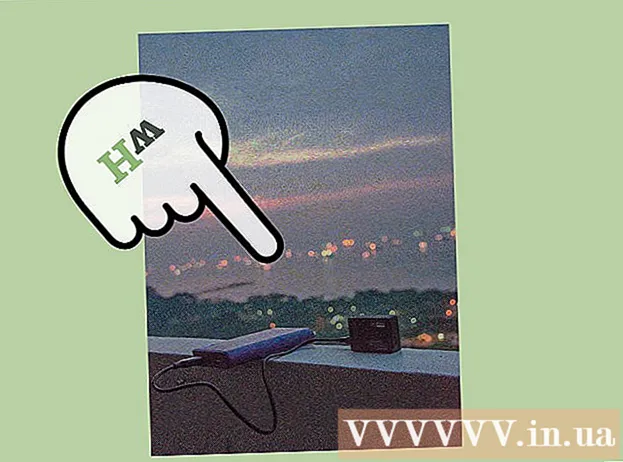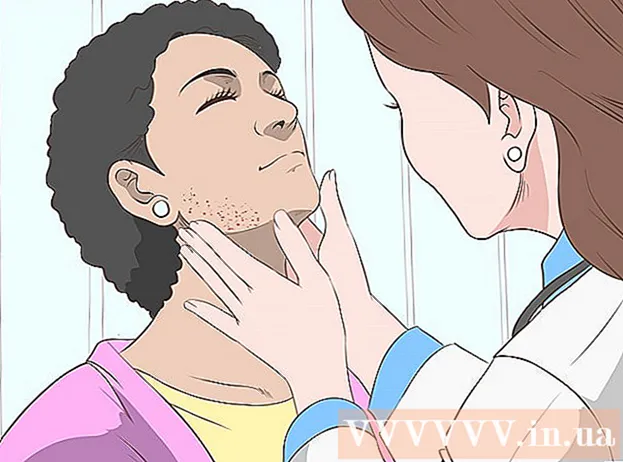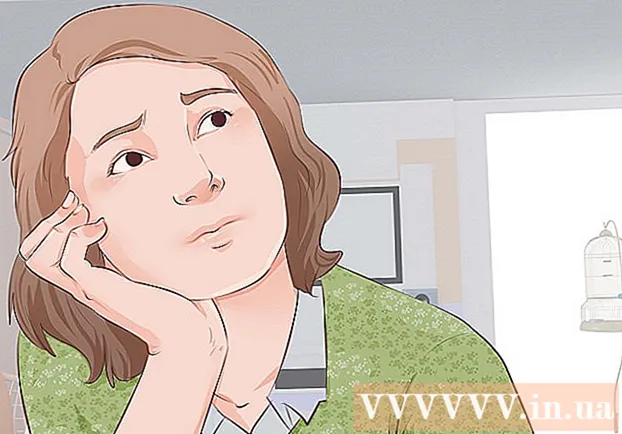Autora:
Lewis Jackson
Data De La Creació:
5 Ser Possible 2021
Data D’Actualització:
1 Juliol 2024
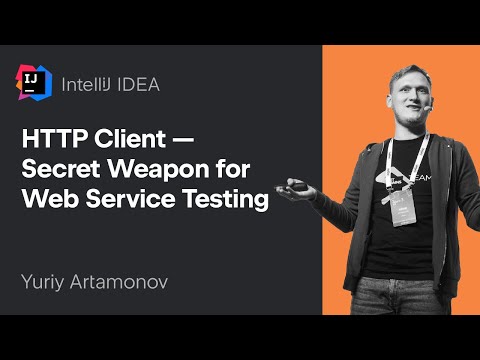
Content
OpenDNS proporciona serveis de filtratge d’Internet que poden bloquejar l’accés al lloc web. Si OpenDNS us impedeix accedir al lloc web que vulgueu, podeu canviar la configuració de DNS de l’ordinador per connectar-vos a un altre servidor DNS. Aquests servidors compilaran adreces de llocs web perquè pugueu connectar-vos-hi. Si no podeu canviar la configuració de DNS del vostre ordinador, podeu utilitzar el navegador Tor per accedir-hi.
Passos
Mètode 1 de 6: canvieu la configuració de DNS (Windows)
Feu clic al menú Inici i escriviu.ncpa.cpl. Premeu ↵ Introduïu.
- OpenDNS canvia la configuració de DNS del router per redirigir les sol·licituds. En ajustar la configuració de DNS del sistema operatiu, aquests canvis anul·laran qualsevol configuració de DNS del router, de manera que podeu obviar OpenDNS. Això no funciona si l’encaminador està configurat per bloquejar totes les sol·licituds de DNS, excepte OpenDNS al port 53.

Feu clic amb el botó dret a la xarxa activa. Seleccioneu "Propietats".- Si no podeu accedir perquè no teniu drets d'administrador, feu clic aquí
Seleccioneu "Protocol d'Internet versió 4 (TCP / IPv4)" (Protocol d'Internet versió 4) de la llista. Feu clic a Propietats.

Seleccioneu "Utilitza les adreces de servidor DNS següents" (Utilitzeu les següents adreces d'amfitrió DNS). Us permet configurar una adreça DNS alternativa, que és el servidor que compila les adreces de llocs web perquè pugueu connectar-vos al navegador. Normalment, el servidor DNS el configura el vostre proveïdor de serveis de xarxa, però OpenDNS sobreescriu el DNS del router amb el seu propi servidor.
Introduïu l'adreça del servidor DNS públic. Hi ha molts servidors DNS disponibles. Si és difícil connectar-se a aquesta adreça, podeu provar-ne una de diferent. Assegureu-vos que introduïu prou adreces primàries i secundàries.

Proveu d'obrir el lloc web. Després de canviar la configuració de DNS, podeu connectar-vos al lloc web bloquejat. El canvi de la configuració de DNS al Windows substituirà la configuració de DNS del router.- Si no us podeu connectar, proveu un altre proveïdor de DNS públic.
Mètode 2 de 6: canvieu la configuració de DNS (Mac)
Feu clic al menú Apple i seleccioneu "Preferències del sistema". Canviarà els servidors DNS, que recopilen adreces de llocs web i us permeten connectar-vos-hi.
- OpenDNS canvia la configuració de DNS del vostre encaminador per redirigir la vostra sol·licitud. Quan ajusteu la configuració de DNS del sistema operatiu, aquest canvi anul·la la configuració de DNS del router, cosa que us permet ignorar OpenDNS. Això no funciona si el vostre encaminador està configurat per bloquejar tots els DNS excepte OpenDNS al port 53.
Seleccioneu "Xarxa" al menú "Preferències del sistema".
- Si no podeu accedir a aquesta opció perquè no teniu drets d'administrador, feu clic aquí
Feu clic a la connexió activa. La connexió sol tenir un punt verd al costat.
- Feu clic al botó.Avançat "

Feu clic a la pestanya "DNS".
Feu clic al botó "+". Aquest botó us permet afegir servidors DNS nous. Hi ha molts DNS públics per aquí. Si no us podeu connectar mitjançant aquest servidor DNS, podeu provar-ne un altre. Recordeu introduir 2 adreces primàries i secundàries.
Desfeu-vos del servidor DNS vell. Si hi ha un servidor DNS a la llista, suprimiu el DNS anterior perquè l’ordinador es pugui connectar primer al servidor DNS nou.
Proveu d'obrir un lloc web. Després de canviar la configuració de DNS, podeu connectar-vos al lloc web bloquejat. El canvi de la configuració de DNS al Mac substituirà la configuració de DNS del router.
- Si no us podeu connectar, proveu un altre proveïdor de DNS públic.
Mètode 3 de 6: edició del fitxer Hosts (servidor)
- Obriu el fitxer hosts. El fitxer d'amfitrió de l'ordinador actua com el vostre propi DNS privat, cosa que us permet assignar manualment una adreça IP amb un nom de domini. Substituirà qualsevol configuració del router.
- Windows: normalment es troba el fitxer hosts. Feu clic amb el botó dret al fitxer hosts i seleccioneu Obre amb i, a continuació, feu clic a Bloc de notes.
- Mac: obriu el terminal i escriviu sudo en / private / etc / hosts.
- Determineu l'adreça IP del lloc web que voleu visitar. Per afegir un lloc web al fitxer hosts, heu de conèixer l'adreça IP del lloc web.
- Obriu el símbol del sistema (Windows) o Terminal (OS X).
- Tipus ping websiteaddress.com i premeu ↵ Introduïu. Respondrà a l'adreça IP del lloc web.
- Afegiu l'adreça IP i el nom d'amfitrió al final del fitxer hosts. Al final del fitxer, normalment el veieu. Afegiu la nova adreça IP i el nom d'amfitrió després d'aquesta línia. Escriviu en format de línia, inclosa l'adreça IP i el nom de l'amfitrió.
- Es recomana escriure cada nom d'amfitrió dues vegades, sí i no www.. Per exemple, per afegir Facebook, escriviu una línia d’adreça IP ambwww.facebook.com, a l'altra línia escriviu l'adreça IP amb facebook.com.
- Deseu i apagueu el fitxer. És possible que hàgiu de reiniciar l'ordinador perquè els canvis entrin en vigor. publicitat
Mètode 4 de 6: utilitzeu la memòria cau de Google
- Obriu un navegador web. Podeu accedir a la versió emmagatzemada a la memòria cau del lloc web mentre es carrega a través de Google. La versió recent de la memòria cau és incompleta, però tampoc no està massa obsoleta.
- Copieu i enganxeu la següent adreça. Enganxeu a la barra d'adreces del navegador web:
- webcache.googleusercontent.com/search?q=cache:http://example.com/
- Substitueix.http://exemple.com/l'adreça del lloc web que voleu visitar. Per exemple, per accedir a una versió de Facebook a la memòria cau, escriviu webcache.googleusercontent.com/search?q=cache:https://facebook.com/. publicitat
Mètode 5 de 6: utilitzar Tor
Descarregueu el navegador Tor. Tor és un navegador que us permet navegar de forma anònima, saltant la majoria de filtres i bloquejant Internet. Podeu descarregar el navegador Tor gratuïtament des de.
- Si el lloc web de Tor està bloquejat a l’ordinador, el podeu descarregar des d’un altre ordinador i instal·lar-lo en una unitat flash USB.
Executeu l'instal·lador de Tor. Seguiu les instruccions per instal·lar el navegador a l'ordinador. Si voleu instal·lar-lo a USB, seleccioneu USB com a ubicació d'instal·lació.
Feu clic al botó "Connecta". Aquesta és la primera opció de configuració de Tor. botó.
Comenceu amb accés a Internet. Hauríeu de veure les paraules "Enhorabona!" (Enhorabona) després de connectar-vos amb èxit a la xarxa Tor, podeu començar a accedir als llocs web bloquejats.
- Quan vulgueu utilitzar Tor, només heu d'iniciar el navegador Tor. No cal que torneu a passar per la instal·lació inicial.
Mètode 6 de 6: Connexió directa del mòdem
- Determineu si aquest enfocament és factible. OpenDNS interfereix amb la configuració del router, cosa que significa que es veu afectat qualsevol equip connectat al router. Si voleu connectar l'ordinador directament al mòdem, saltant completament l'encaminador, podeu obviar OpenDNS.
- Desconnecteu l’encaminador del mòdem. Mentre no reinicieu el router, la configuració no canviarà i ningú ho sabrà.
- Desconnecteu l'ordinador del router. Si utilitzeu xarxa sense fils, desconnecteu-lo de la xarxa. Si utilitzeu una xarxa amb cable, desconnecteu el cable Ethernet que connecta l’ordinador al router.
- Connecteu el mòdem directament a l'ordinador mitjançant un cable Ethernet. Els ordinadors poden accedir a Internet immediatament.
- La majoria dels mòdems no tenen cap funcionalitat sense fils perquè el seu únic treball és gestionar l’encaminador.
- Si el vostre mòdem és una combinació d’encaminador i mòdem, no tindreu sort.
- Accediu al lloc web que vulgueu. Ara que esteu connectat al mòdem, podeu accedir a qualsevol lloc web que anteriorment OpenDNS bloquejés. Recordeu tornar a connectar-ho tot un cop hàgiu acabat. publicitat